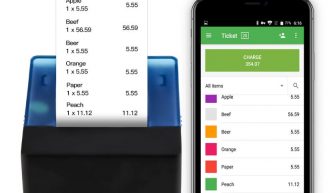Беспроводная гарнитура ни для кого не новость, и число людей, ее использующих, увеличивается с каждым годом. В данной статье мы рассмотрим, как совершать звонок через Bluetooth в Android.
Настройка устройства
Для того чтобы совершать звонки через Bluetooth, необходимо произвести такие действия:
- В главном меню вашего смартфона перейдите в «Приложения», нажав по соответствующей иконке.
- Тапните по значку «Настройки».
- Укажите на строку «Bluetooth».
- Переведите ползунок в активный режим для включения данной функции.
- Активируйте видимый режим, отметив галочкой напротив строки «Включить видимый режим».
- Включите гарнитуру, совершив продолжительное нажатие на кнопку включения. На девайсе должен загореться индикатор, тогда устройство активно и может использоваться.
- Для того чтобы произвести сопряжение, необходимо найти устройство на смартфоне, к которому будет происходить подключение. Для этого тапните на «Поиск устройств».
- В списке доступных устройств выберите необходимое, нажав по его названию.
- Может потребоваться ввести PIN-код, в зависимости от модели. Его можно найти в инструкции к девайсу, но чаще всего это 0000.
- Далее произойдет соединение; необходимо подождать несколько секунд.
- Сопряжение успешно завершено в том случае, если в списке «Подключенные устройства» под именем вашей гарнитуры будет надпись «Подключено».
Для совершения звонка перейдите в телефонную книгу и привычным образом наберите номер – сигнал пойдет на гарнитуру. Также, когда девайс подключен к телефону, при входящем вызове можно принять его, нажав кнопку на гарнитуре, и с ее помощью провести разговор.
Звонки по Skype по гарнитуре
Для удобства при общении по Skype можно использовать гарнитуру, что позволит улучшить качество и добавит комфорта в общении.
Для того чтобы совершать разговоры по данному устройству с вашего смартфона, нужно будет установить утилиту Skype для Android с Bluetooth.
На смартфоне необходимо произвести такие действия:
- Перейдите в Google Play.
- В строке поиска введите: Skype.
- Тапните по иконке приложения, нажмите «Установить».
- Для запуска укажите на «Открыть».
- Если у вас есть учетная запись, выберите «Skype Логин».
- В случае, если вы еще не зарегистрировались, выберите «Создать аккаунт» и совершите регистрацию. После чего вернитесь к пункту 5.
- Введите логин в поле «Логин».
- Введите пароль в поле «Пароль».
- Укажите на стрелочку для перехода в программу.
- Подождите пару секунд, пока произойдет вход.
Для того чтобы позвонить через Bluetooth на Android по Skype:
- Произведите сопряжения смартфона и гарнитуры, как описано выше.
- Запустите Skype, нажав на иконку.
- Перейдите в пункт «Контакты».
- Выберите необходимый контакт и нажмите значок «Совершить вызов».
- Подождите, пока произойдёт соединение.
- Нажмите на указанный значок, означающий выключение спикера или переключение на гарнитуру.
- Убедитесь, что значок изменился и сигнал пошел на беспроводное устройство.
Запись разговоров
Иногда окажется очень полезным произвести запись разговоров на Android по Bluetooth, чтобы сохранить важный звонок.
- Перейдите в Google Play.
- В строке поиска пропишите in call recorder, откроется список с большим количеством приложений: все они подойдут для записи, а мы рассмотрим утилиту «Запись звонков».
- Тапните «Установить».
- Согласитесь с требованиями, тапнув «Принять».
- Для запуска нажмите «Открыть».
- Выберите тему и укажите на «Следующий».
- Выставьте удобные для вас установки и нажмите «Готово».
- Вы перейдете в меню «Записи», где будут хранится записанные разговоры.
- Зайдите в телефонную книгу или наберите необходимый номер, нажмите кнопку «Вызов».
- В процессе вызова и самого разговора запись будет происходить автоматически. Об этом свидетельствует красная отметка вверху экрана.
- Для прослушивания беседы перейдите в «Записи», где будет указано имя абонента и длительность разговора, тапните по нему.
- Для прослушивания записи нажмите «Воспроизвести».
- Прослушайте.